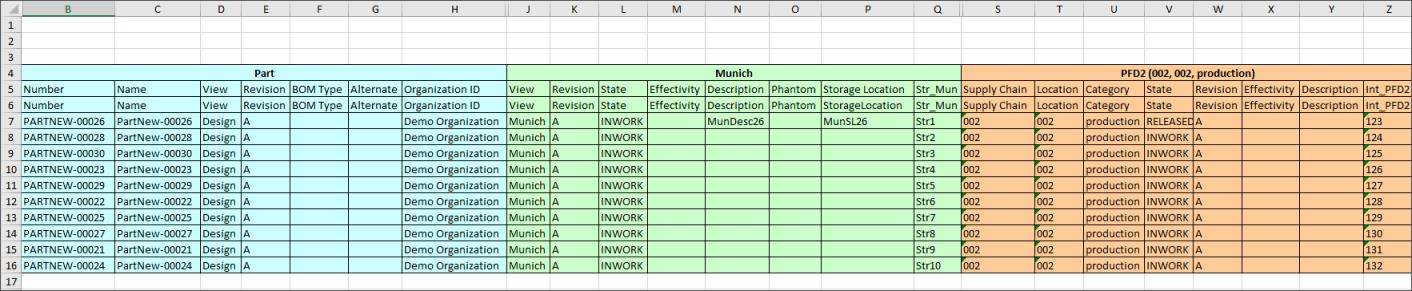プラント情報の編集
「プラント情報を編集」ウィンドウを使用して、ビュー特有のエンタープライズデータおよびプラント特有の機能データオブジェクトの属性を編集します。これらの属性を Microsoft Excel ファイルにエクスポートして編集することもできます。ただし、編集するプラント特有の機能データオブジェクトを最初に指定する必要があります。この指定は、
「新しい機能情報」ウィンドウを使用してプラント特有の機能データオブジェクトを作成する際に行うことができ、また
「機能情報を管理」ウィンドウを使用してフィルタを設定することによって行うこともできます。詳細については、
Windchill からのプラント特有の機能データの作成および
編集するプラントの選択を参照してください。
「プラント情報を編集」の使用
属性を編集するには、以下の手順を実行します。
1. 「新しい機能情報」ウィンドウの「保存および編集」をクリックするか、「機能情報を管理」ウィンドウの「続行」をクリックします。
「プラント情報を編集」ウィンドウが開きます。「新しい機能情報」ウィンドウを使用して作成された、または「機能情報を管理」ウィンドウを使用してフィルタされた、プラント特有の機能データオブジェクトとビュー特有のエンタープライズデータオブジェクトの属性が表示されます。各タイプのオブジェクトの属性は、関連付けられている部品ごとにグループ化されます。各グループには、各オブジェクトタイプに固有のマスター属性値のセットが表示されます。グループヘッダーは、オブジェクトタイプおよび関連付けられているマスター属性値を表します。コラムヘッダーは、属性の名前を表します。グループ内の各アイコンは、その属性がプラント特有の機能データオブジェクトまたはビュー特有のエンタープライズデータオブジェクトに属しているかどうかを示します。部品に関連付けられているプラント特有の機能データオブジェクト、およびビュー特有のエンタープライズデータオブジェクトがない場合、属性セルは空白になります。
「アイデンティティ」、「バージョン」、「状態」、「エフェクティビティ」、「保存先」の各コラムがデフォルトで表示されます。コラムヘッダーにマウスカーソルを合わせると、各属性コラムにドロップダウン矢印が表示されます。矢印リストに表示されている操作を使用して、一部のコラムを並べ替えたり除去したりすることができます。コラムの特定の属性値に基づいて行をフィルタするには、「フィルタ」操作を使用します。「フィルタ」操作で入力する必要がある値は、選択したコラム属性のデータタイプによって異なります。次にいくつかの例を示します。
◦ 文字列: 数字または英字の値を入力します。
◦ 列挙: リストから必要な値を選択します。
◦ 整数: より大きい、等しい、またはより小さい値を入力します。
◦ 日付: 日付を選択して、「指定日まで」、「指定日から」、および「指定日」の値を指定します。
| • テーブルビューをカスタマイズして、ビュー特有のエンタープライズデータオブジェクトとプラント特有の機能データオブジェクトのその他の属性に関するコラムを表示できます。詳細については、 新規テーブルビューの作成と編集を参照してください。 • 作業版数が適用可能、または改訂可能なオブジェクトのみ、オブジェクト参照属性を追加または編集できます。 |
2. 属性値を編集するには、セルをダブルクリックします。
| 複数の属性を同時に編集できます。詳細については、 複数の属性の編集を参照してください。 |
3. 属性を編集するとき、関連するオブジェクトは自動的にチェックアウトされます。

をクリックしてオブジェクトをチェックインします。オブジェクトのチェックインの詳細については、
チェックアウト済みオブジェクトの表示を参照してください。
チェックインしたオブジェクトの属性値が更新されます。
プロパティと委任を使用して、
「プラント情報を編集」テーブルとその内容の表示設定をカスタマイズできます。詳細については、
「プラント情報を編集」テーブルのカスタマイズを参照してください。
Microsoft Excel の使用
「Excel にエクスポート」機能を使用すると、ビュー特有のエンタープライズデータオブジェクトおよびプラント特有の機能データオブジェクトの属性を Excel ファイルにエクスポートできます。その後、属性を編集し、更新されたファイルをインポートできます。
1. Excel ファイルを生成するには、「機能情報を管理」ウィンドウで基準を設定し、「Excel にエクスポート」をクリックします。
エクスポートしたファイルを開きます。これには、選択した部品の属性と、「機能情報を管理」ウィンドウを使用してフィルタされた、関連付けられているプラント特有の機能データオブジェクトおよびビュー特有のエンタープライズデータオブジェクトの属性が表示されます。
各タイプのオブジェクトの属性は、関連付けられている部品ごとにグループ化されます。各グループには、各オブジェクトタイプに固有のマスター属性値のセットが表示されます。グループヘッダーは、オブジェクトタイプおよび関連付けられているマスター属性値を表します。コラムヘッダーは、属性の名前を表します。部品に関連付けられているプラント特有の機能データオブジェクト、およびビュー特有のエンタープライズデータオブジェクトがない場合、属性セルは空白になります。
2. ファイル内でビュー特有のエンタープライズデータオブジェクトおよびプラント特有の機能データオブジェクトの必須の属性を編集します。オブジェクトのエフェクティビティ値を更新することはできません。
| • Excel ファイル内で部品の番号またはビューを修正しないでください。修正した場合、その部品はファイルのインポート時に識別されません。 • 部品のほかの属性を修正した場合、その情報は更新されません。 • 日付属性は YYYY/MM/DD HH:MM:SS というフォーマットに従います (2019/07/30 15:32:12 など)。 |
3. 製品の「詳細」ページの「操作」メニューから「スプレッドシートからプラント情報をインポート」操作を使用して、Excel ファイルをインポートします。


 をクリックしてオブジェクトをチェックインします。オブジェクトのチェックインの詳細については、チェックアウト済みオブジェクトの表示を参照してください。
をクリックしてオブジェクトをチェックインします。オブジェクトのチェックインの詳細については、チェックアウト済みオブジェクトの表示を参照してください。